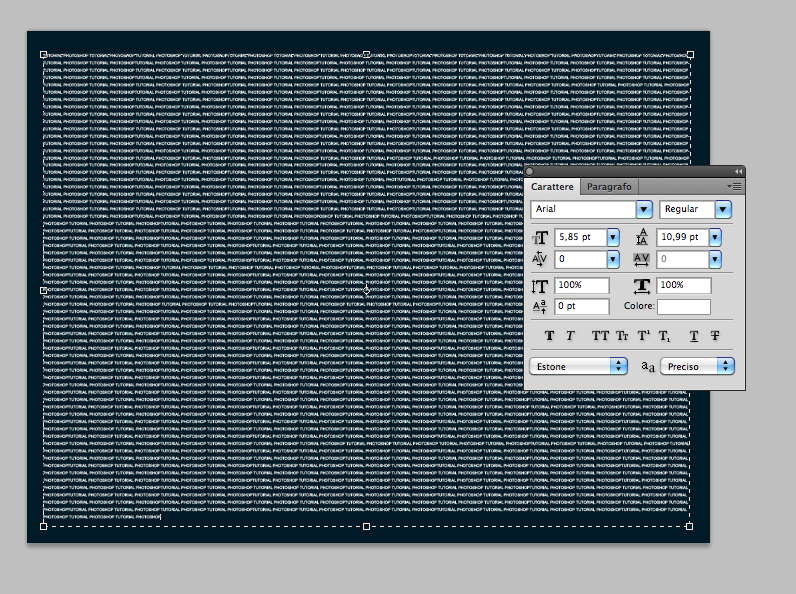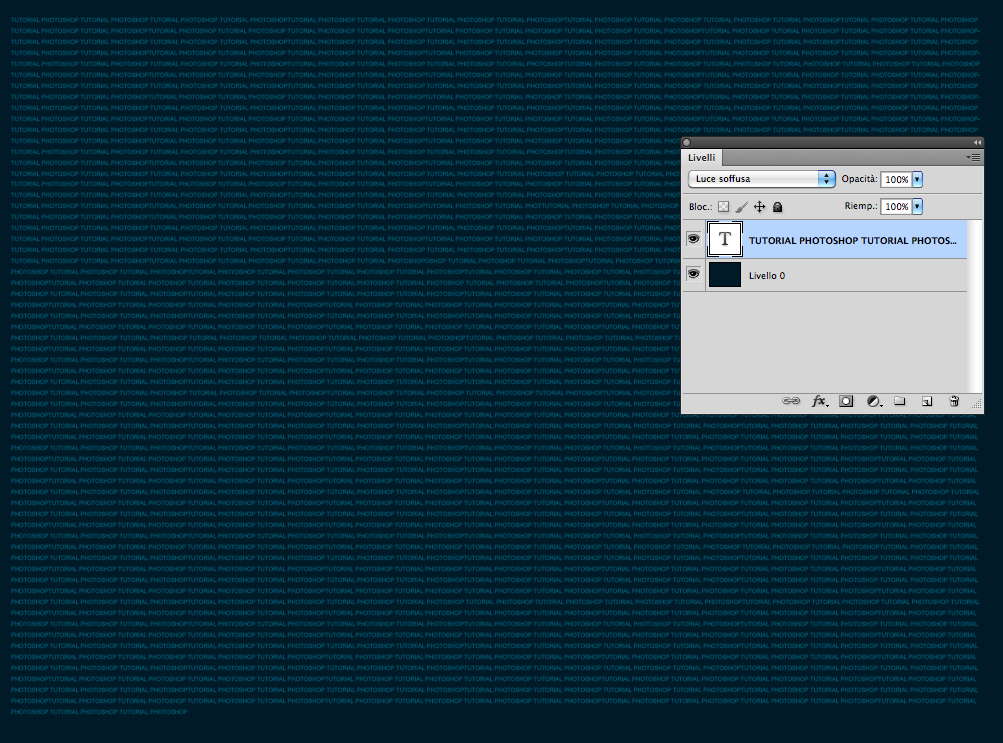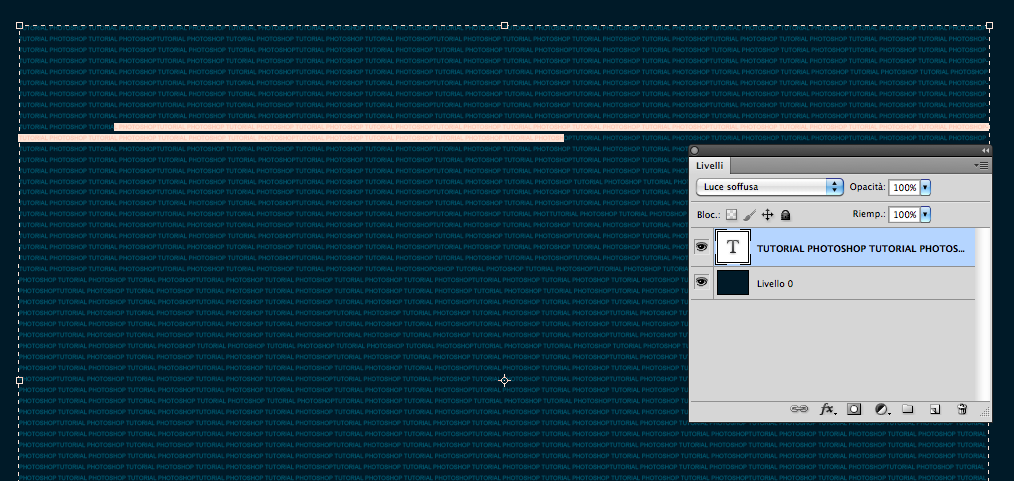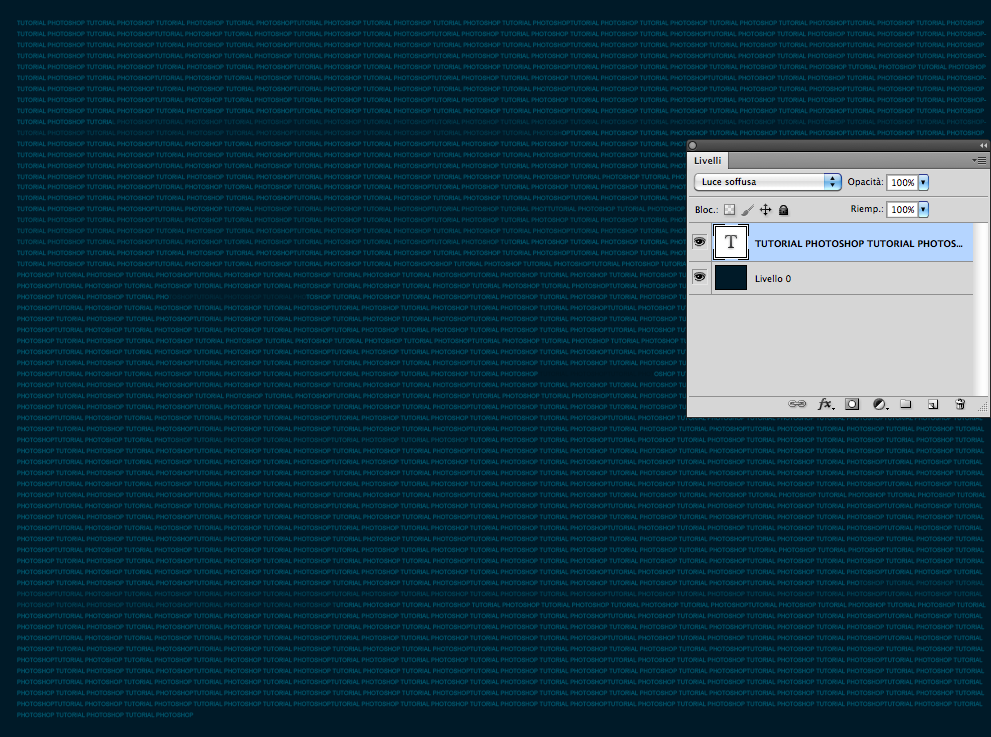Hola a todos, oggi ho preparato un fantastico tutorial di photoshop per principianti, da non sottovalutare l’effetto perchè al termine di questo tutorial il nostro risultato sarà professionale e accattivante.
Introduzione
Ricordo un paio di anni fà che ricercavo qualche effetto di testo da applicare ad un progetto che stavo seguendo, trovai una scritta che a mio parere era facile.
Non ricordo dove trovai l’effetto in tutti i modi ricotruiremo qullo che ricodo.
Per creare questo tipo di tutorial come molti altri ci sono varie tecniche.
Risultato finale
Step 1
Creiamo un documento vuoto 1024 x 768.
coloriamo di #001a29.
Creiamo una selezione grande come tutto il documento o anche leggermente più piccola con lo strumento testo.
Scriviamo la nostra parola e ripetiamo, io ho usato TUTORIAL PHOTOSHOP con un semplice font Arial e una dimensione tipo 6pt e colore bianco.
Creiamo una scritta e poi facciamo COMMAND+C e COMMAND+V oppure Modifica Copia e Incolla.
Dovremmo ottenere qualcosa del genere.
Step 2
Impostiamo il nostro livello in Luce Soffusa.
Ora facciamo un modo da crare un pò di scritte più chiare e altre più scure per renderlo un pò meno piatto, quindi selezioniamo il nostro strumento testo (T) e creiamo delle selezioni ad alcune parti di testo e cambiamo il colore in grigio piu scuro o più chiaro.
Step 3
Creiamo un nuovo livello e con lo strumento testo (T) scriviamo tipo PHOTOSHOP.
Ruotiamo leggermente il testo con COMMAND+T e impostiamo Luce Soffusa
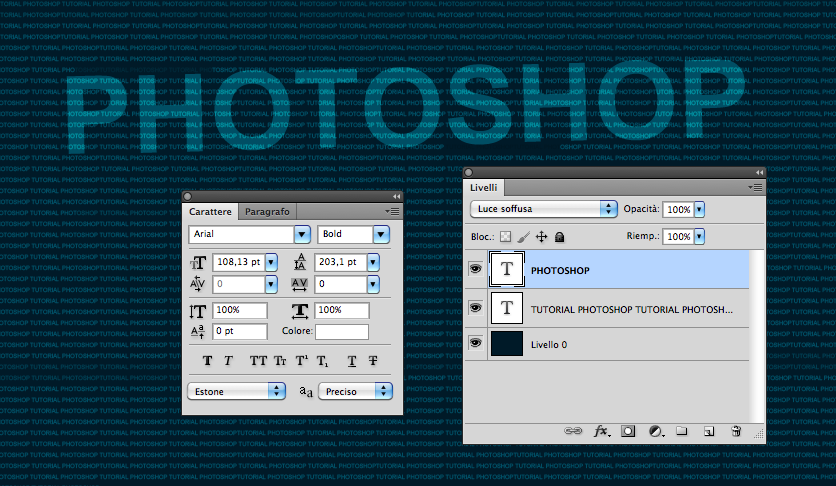
Step 4
Crea un nuovo livello Riempimento Sfumatura e cambia l’opzione di fusione in Moltiplica.
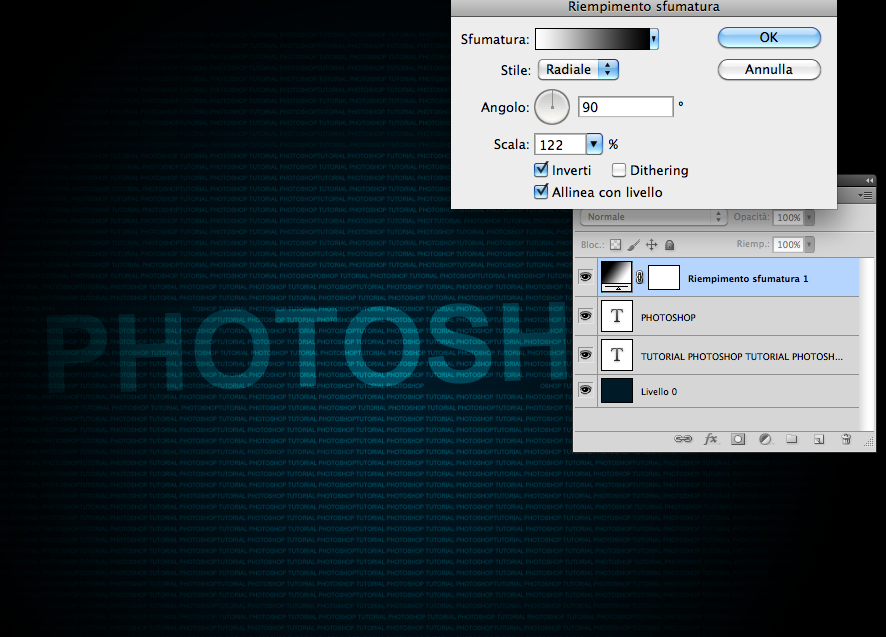
Conclusione
L’effetto e terminato, come si vede è molto semplice ma di effetto, aggiungendo un pò di livelli si può creare qualcosa come questa immagine sotto.